آموزش تغییر پس زمینه فیلم با کاین مستر (kinemaster) مرحله به مرحله با عکس
اموزش حذف پرده سبز و تغییر بک گراند فیلم با کاین مستر
حتما فیلم های تبلیغاتی که بلاگرها می سازند را دیده اید که پس زمنیه فیلم را تغییر داده اند. برای این کار معمولا از پرده سبز استفاده می شود و علت آن این است که استفاده از پرده سبز در پشت لوکیشن فیلم برداری باعث می شود بعد از حذف پرده سبز و قرار دادن پس زمینه دلخواه نتیجه کار کیفیت بیشتری داشته باشد. یکی از نرم افزار هایی که بوسیله آن می توانید پس زمینه فیلم را به راحتی تغییر دهید برنامه کاین مستر است. با آموزش تغییر پس زمینه فیلم با کاین مستر (kinemaster) با مینویسم همراه باشید. برای دانلود برنامه تغییر پس زمینه فیلم (کاین مستر) برای اندروید و آیفون می توانید به google play و یا app store مراجعه کنید.. برای خواندن آموزش برداشتن پس زمینه عکس در فتوشاپ کلیک کنید.
آموزش تغییر بک گراند فیلم با کاین مستر
اول از همه باید بگوییم استفاده از پرده سبزی که نور به میزان یکسان و با شدت مناسب به آن بتابد برای پس زمینه فیلمبرداری بهترین خروجی را می دهد اما اگر به پرده سبز دسترسی ندارید می توانید از یک دیوار با رنگ واضح یا یک پارچه رنگی استفاده کنید.
مرحله اول: ایجاد پروژه جدید
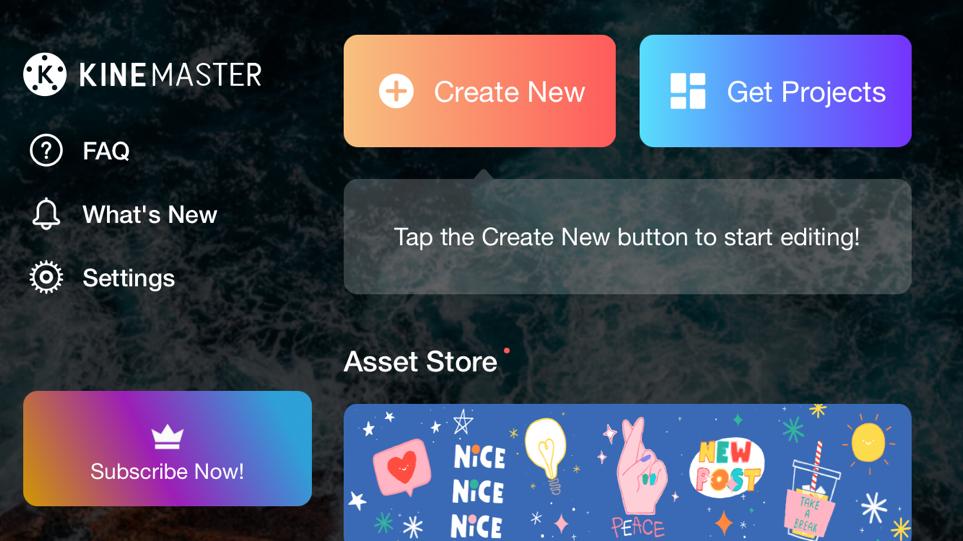
برنامه کاین مستر را دانلود کرده و آن را اجرا کنید. در صفحه ای که باز می شود روی new project کلیک کنید.
آموزش چالش تغییر لباس کودک با برنامه اینشات (INSHOT)
مرحله دوم: انتخاب ابعاد تصویر
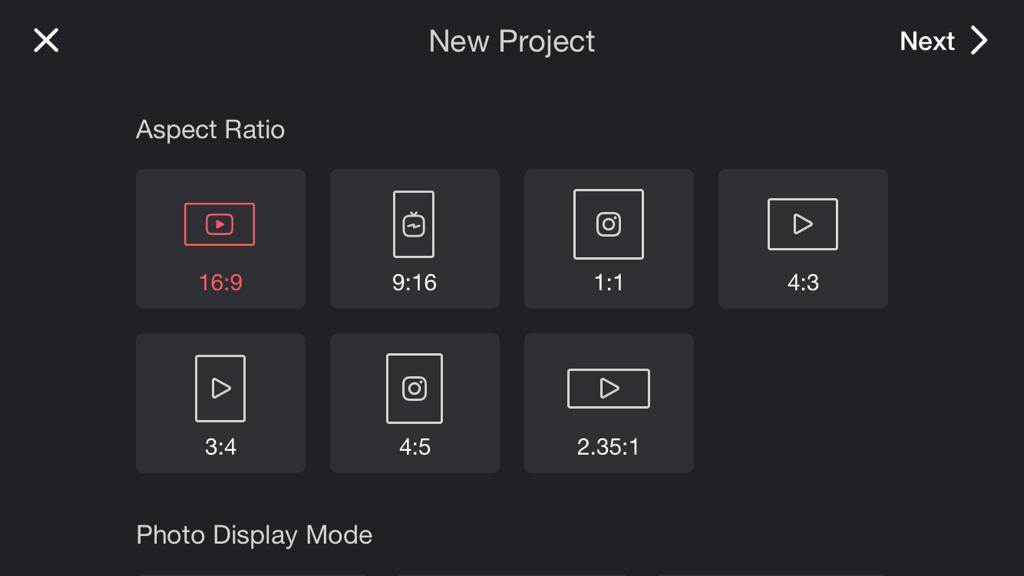
در این مرحله ابعاد تصویر را انتخاب می کنیم. ما در این آموزش گزینه 16:9 را انتخاب کردیم.
مرحله سوم: انتخاب پس زمینه دلخواه
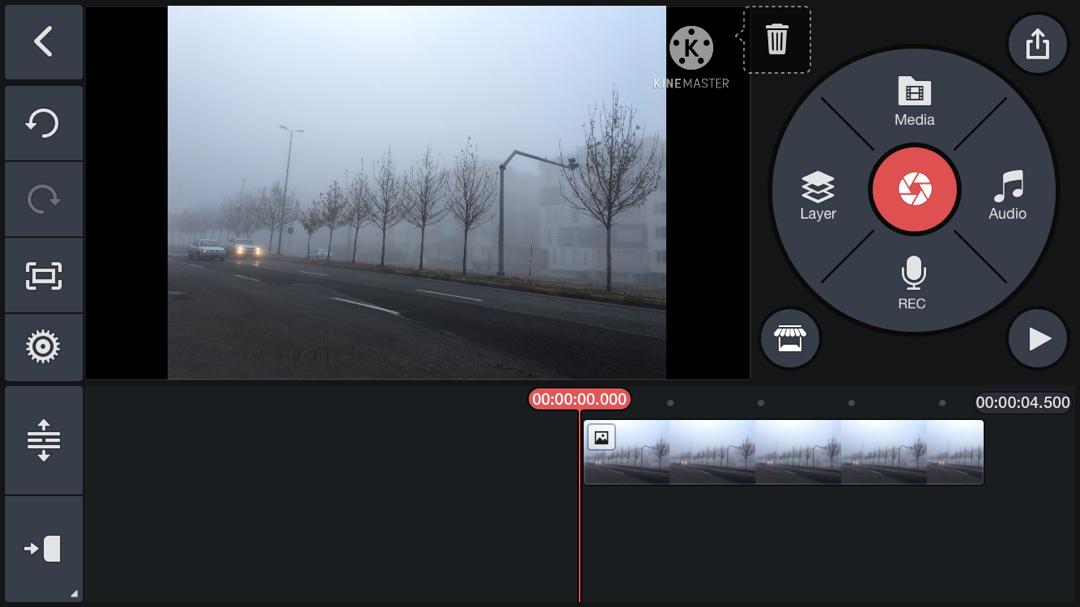
از سمت راست گزینه و از قسمت media عکس یا فیلمی که می خواهید در پس زمینه قرار بگیرد را انتخاب کنید. می توانید از تصاویر پس زمینه موجود در برنامه کاین مستر نیز استفاده کنید.
چند نرم افزار کم کننده حجم فیلم
مرحله چهارم: انتخاب عکس یا فیلمی که قصد داریم پس زمینه آن را تغییر دهیم
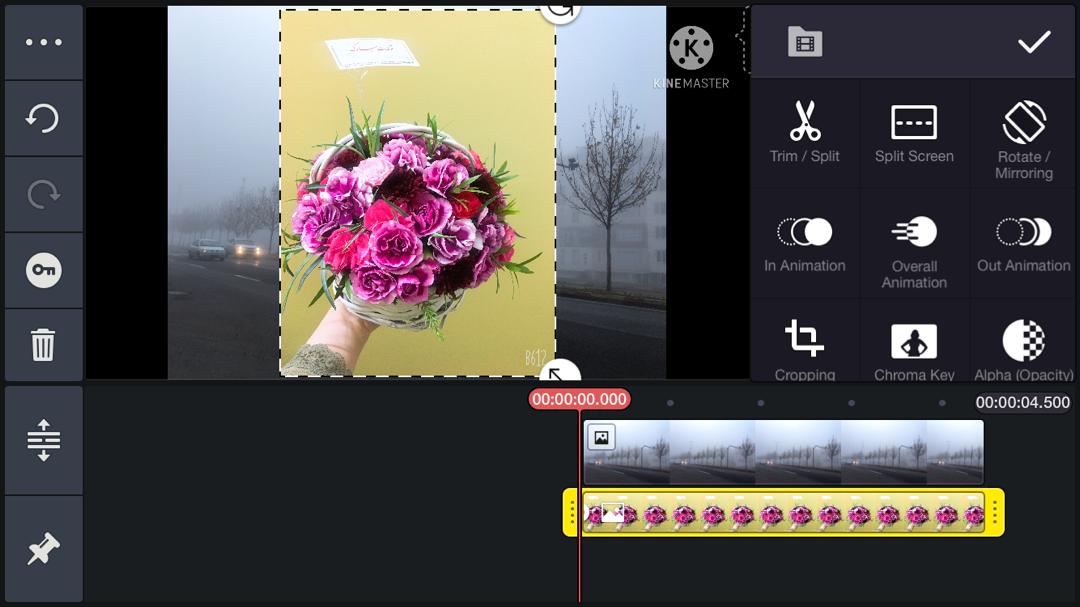
حال نوبت به اضافه کردن فیلمی که می خواهیم پس زمینه آن را تغییر دهیم می رسد. از سمت راست برنامه و از قسمت layer فیلم مورد نظر را اضافه می کنیم و ابعاد آن را به اندازه دلخواه درمی آوریم.
مرحله پنجم: استفاده از ابزار chroma key
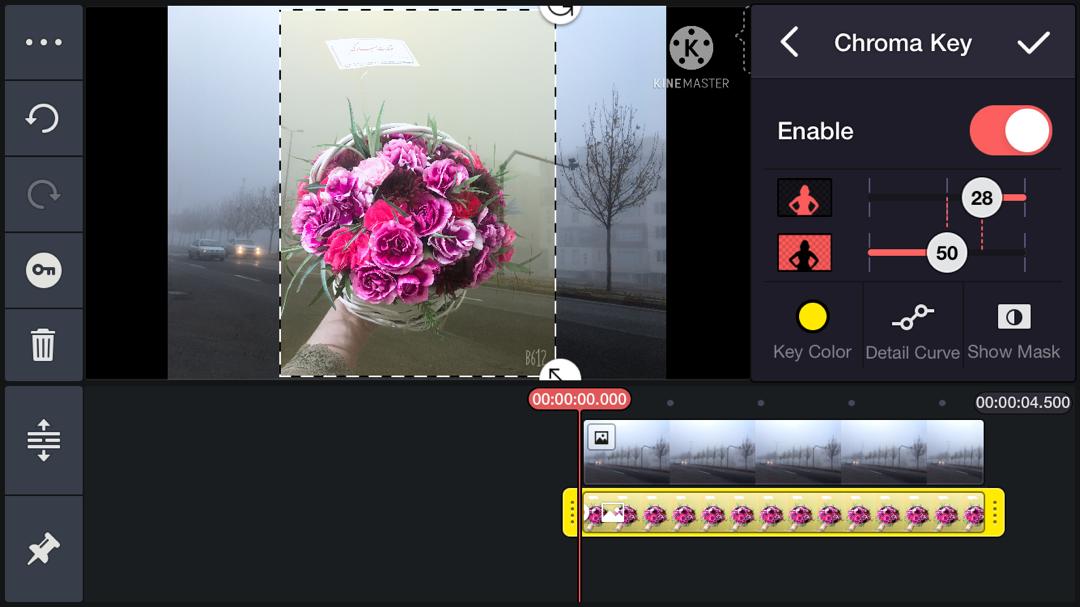
سمت راست تصویر گزینه chroma key را انتخاب کرده و آن را فعال می کنیم. دقت کنید رنگی که در قسمت key color انتخاب شده باید با رنگ پس زمینه فیلم اصلی یکسان باشد. برنامه به صورت خودکار این رنگ را از ویدئو جذف می کند.
مرحله آخر: تنظیمات نهایی و ذخیره
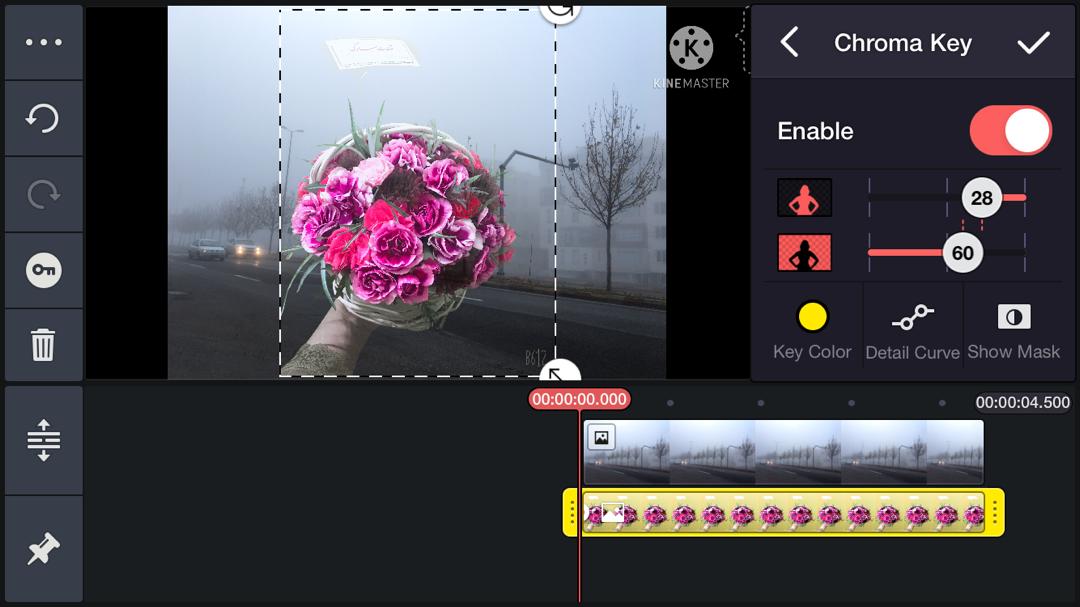
در آخرین مرحله میزان شفافیت تصویر پس زمینه و فیلم اصلی را می توانیم تغییر دهیم تا هماهنگی بیشتری داشته باشند. این کار را با دو نواری که در زیر گزینه وجود دارد انجام می دهیم.
سپس نتیجه را ذخیره می کنیم.
- امیدواریم آموزش تغییر پس زمینه فیلم با کاین مستر برای شما مفید بوده باشد.


